Windows chiude 1 app e si spegne
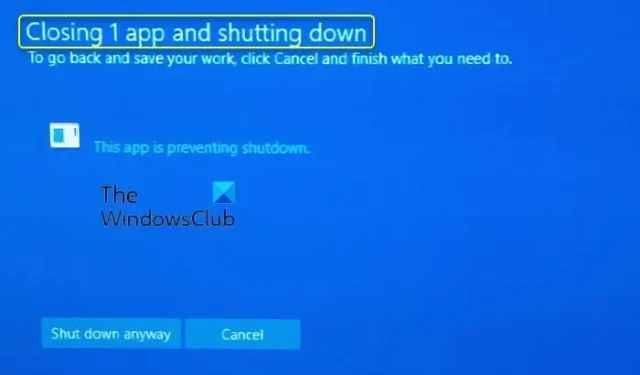
Un normale PC Windows dovrebbe spegnersi direttamente senza problemi quando si fa clic su Spegni. Viene visualizzato un messaggio di spegnimento in corso e la macchina si spegne. A volte potresti visualizzare il messaggio Chiusura di 1 app e spegnimento. In questo post spieghiamo cosa significa e cosa puoi fare al riguardo.
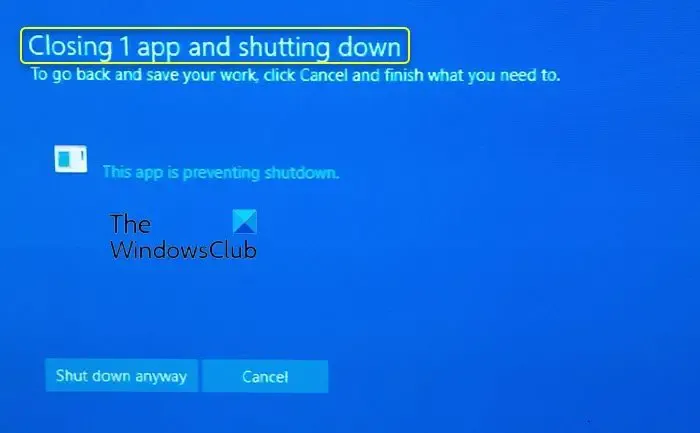
In genere, vediamo questo messaggio quando un’app è in esecuzione in background e non si è chiusa correttamente. Vediamo il seguente messaggio quando affrontiamo questo errore:
Chiusura di 1 (o più) app e spegnimento
Per tornare indietro e salvare il tuo lavoro, fai clic su Annulla e completa ciò che ti serve.
Questa app impedisce l’arresto.
Windows chiude 1 app e si spegne
Se vedi il messaggio di chiusura dell’app Windows 1 e di spegnimento quando provi a spegnere il tuo computer Windows 11/10, la cosa più semplice da fare è attendere forse 10-15 secondi e quindi selezionare il pulsante Spegni comunque. Tuttavia, se vedi che ciò accade frequentemente e desideri indagare, fai clic su Annulla e procedi nel seguente modo:
- Controlla l’avvio e le app in Task Manager
- Controlla il Visualizzatore eventi
- Disattiva Questa app impedisce il messaggio di arresto.
Entriamo nei dettagli di ciascun metodo e risolviamo il problema.
1] Controlla l’avvio e le app in Task Manager
Qualsiasi programma, servizio o processo eseguito su Windows può essere visualizzato nel Task Manager. Apri Task Manager e controlla se ci sono app in esecuzione nella sezione App in Processi< a i=4> scheda. Se ne trovi uno, fai clic con il pulsante destro del mouse su di esso e seleziona Termina attività.
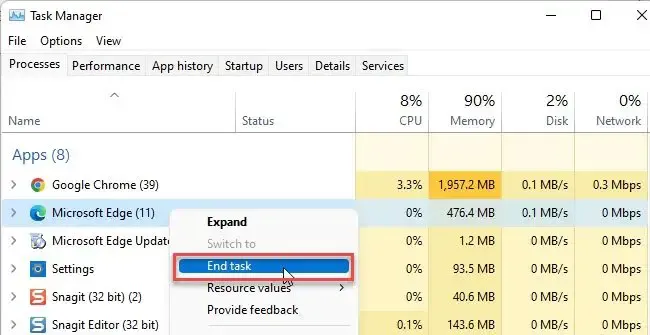
Allo stesso modo, fai clic sulla scheda Avvio e verifica se hai perso qualche app che si avvia automaticamente quando accendi il PC e chiudi l’app.
Puoi scegliere di disabilitare le app di avvio che non è necessario avviare ogni volta che si avvia Windows.
2] Controlla il Visualizzatore eventi
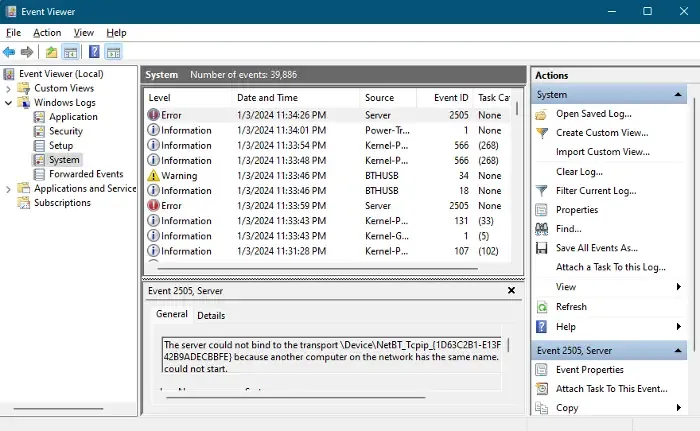
Il Visualizzatore eventi su Windows raccoglie i registri eventi del sistema e delle app eseguiti su Windows. Se un’app impedisce l’arresto, verrà sicuramente registrata nel Visualizzatore eventi.
Per controllare il registro del programma che impedisce l’arresto su Windows:
- Apri Visualizzatore eventi cercando Visualizzatore eventi nel menu Start
- Espandi Registri di Windows nel riquadro sinistro
- Fai clic su Applicazione
- I registri recenti vengono visualizzati in alto. Visualizza i registri relativi al momento in cui è stato impedito l’arresto e fai clic su di essi. Se non c’è nulla, dovrebbe essere trattato come una mancata corrispondenza Unicode come il bug precedente e attendere fino al prossimo aggiornamento di Windows.
- Se trovi un’app elencata lì, chiudila e termina i suoi processi nel Task Manager. Se l’errore si ripete ogni volta, puoi scegliere di disinstallarlo.
3] Disattiva Questa app impedisce il messaggio di arresto
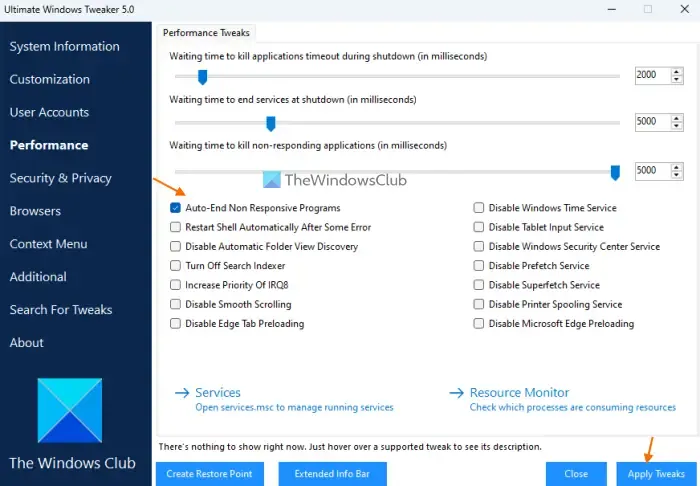
Per disabilitare Questa app impedisce lo spegnimento messaggio, puoi creare modificare i valori degli AutoEndTaks Voce di registro. Puoi utilizzare il nostro software gratuito Ultimate Windows Tweaker e selezionare Termina automaticamente i programmi che non rispondono nella scheda Prestazioni.
5] Reinstalla o ripara l’app problematica
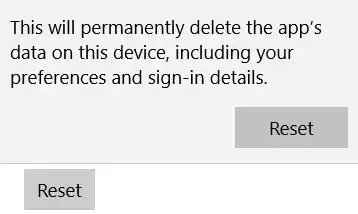
Se vedi sempre la stessa app visualizzata lì, aggiorna l’app e controlla, e se il problema persiste, < /span> oppure reinstalla il software.Riparalo o reimpostalo
Come risolvi Questa app impedisce l’arresto?
Se un’app impedisce l’arresto, apri Task Manager su Windows e forza la chiusura dell’app. Se lo stesso accade ripetutamente, puoi disinstallare l’app in modo permanente se non è importante, oppure scegliere un’alternativa a quella particolare app e installarla. Esegui una scansione malware e controlla i registri del Visualizzatore eventi se non riesci a individuare quale app impedisce l’arresto.
Cosa impedisce allo spegnimento del mio PC?
Le app eseguite in background o i malware possono impedire lo spegnimento del PC. Se si verificano problemi con i file di sistema, potrebbe anche impedire l’arresto. Se non riesci a spegnere il PC, controlla se sono in esecuzione app o aggiornamenti in background, controlla Task Manager per trovare app o processi che stanno interrompendo l’arresto e risolvono i problemi del PC con l’avvio pulito.



Lascia un commento